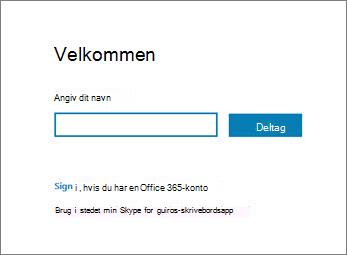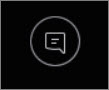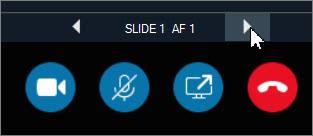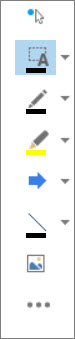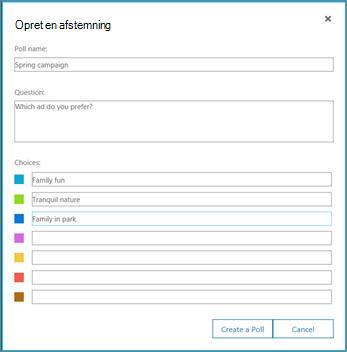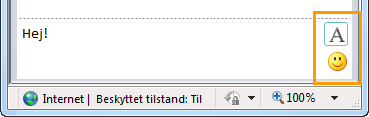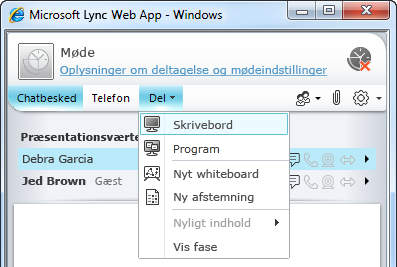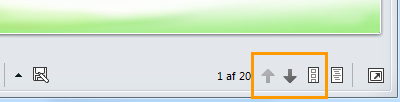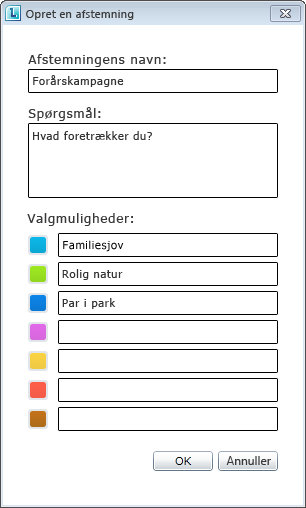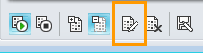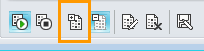Deltag i Skype for Business møder, også selvom du ikke har en Skype for Business -konto. Brug denne vejledning til at understøtte dig under dit første møde ved hjælp af Appen Skype-møder eller Skype for Business Web App kommunikationssoftware.
Hvad vil du foretage dig?
Hvis du vil deltage i mødet, skal du gøre følgende:
-
På mødetidspunktet skal du åbne din Skype for Business mailinvitation og derefter klikke på Deltag i onlinemøde i mailen.
-
Hvis det er første gang, du deltager i et møde, beder browseren dig muligvis om at downloade Appen Skype-møder. Klik på Deltag med Skype-mødeappen (web).
-
I skærmbilledet Appen Skype-møderVelkommen , der åbnes, skal du skrive dit navn i tekstfeltet Skriv dit navn og derefter klikke på Deltag.
Deltagerlisten angiver tilladelsesniveauet for hver deltager: enten Præsentationsvært eller Gæst. Kun præsentationsværter kan dele deres skærme, give PowerPoint-præsentationer, åbne whiteboards og få adgang til andre funktioner, afhængigt af hvordan mødet var organiseret.
Ikonerne ud for hvert navn angiver, om personen i øjeblikket deltager i chat, lyd, video eller indholdsdeling under mødet.
Hvis du vil sende chatbeskeder til andre mødedeltagere, skal du gøre følgende:
-
Klik på chatikonet .
-
Nederst i chatvinduet skal du klikke på meddelelsesområdet og begynde at skrive.
Tip!: Du kan formatere din meddelelse ved hjælp af indstillingerne for tekstformatering og tilføje humørikoner, hvis du vil.
-
Tryk på Enter.
Bemærk!: Dine chatbeskeder modtages af alle mødedeltagerne.
For at gemme en fil, som en person deler under et møde, skal du gøre følgende:
-
Klik på Del, og klik derefter på Vedhæftede filer(x).
-
Klik på Gem som under den vedhæftede fil, du vil gemme.
-
Klik på Gem for at vælge, hvor du vil gemme den vedhæftede fil på computeren.
Du kan kun dele en fil med andre deltagere, hvis du er præsentationsvært. Afhængigt af de tilladelsesniveauer, der er angivet af mødearrangøren, skal en præsentationsvært, der kører Skype for Business gøre dig til præsentationsvært, før du kan dele, hvis du ikke allerede er præsentationsvært. Gør følgende:
-
Klik på Del.
-
Klik på Tilføj vedhæftet fil .
-
Klik på Gennemse for at vælge en fil.
-
Når filen er overført, skal du klikke på Vedhæftet fil i vinduet Del for at gemme, ændre tilladelser, omdøbe eller fjerne den vedhæftede fil.
Mødedeltagere får besked om, at der er en ny vedhæftet fil, som de kan gemme til senere visning.
Afhængigt af de tilladelsesniveauer, der er angivet af mødearrangøren, skal en mødevært gøre dig til præsentationsvært (hvis du ikke allerede er en), før du kan vise din skærm eller dit program til de andre mødedeltagere.
Bemærk!: Kun én person kan dele ad gangen.
-
Klik på knappen Del i mødevinduet for at få vist dine delingsindstillinger.
Del din skærm
-
Klik på knappen Del i mødevinduet, og klik derefter på Del skærm.
Hvis du kun har én skærm, vises den til alle mødedeltagerne. Hvis du har mere end én skærm, bliver du bedt om at vælge den skærm eller de skærme, du vil vise.
Dele et program
-
Klik på knappen Del i mødevinduet, og klik derefter på Del program.
-
Vælg det eller de programmer, du vil have vist, i dialogboksen Del et eller flere programmer , og klik derefter på Del.
Hvis din organisation understøtter det, og hvis du har tilladelser som præsentationsvært, kan du fremvise PowerPoint-slides til mødedeltagere:
-
Klik på knappen Del i mødevinduet, klik på Præsenter PowerPoint-fil, og klik derefter på Gennemse for at vælge PowerPoint-filen.
-
Brug navigationspilene til at bladre gennem præsentationen, eller klik på knappen Vis miniaturer , og klik på den slide, du vil præsentere, hvis du vil præsentere dine slides i en anden rækkefølge.
Whiteboardet er en tom side til noter og tegninger, som alle mødedeltagere kan bruge sammen. Du skal være præsentationsvært for at åbne et whiteboard.
-
Klik på knappen Del i et mødevindue, klik på Mere..., og klik derefter på Whiteboard.
-
Hvis du vil begynde at skrive eller tegne på whiteboardet, skal du bruge værktøjerne på værktøjslinjen.
Gennemfør en hurtig afstemning om den aktuelle diskussion eller indsaml relevante oplysninger fra mødedeltagere med et minimum af afbrydelser. Du skal være præsentationsvært for at oprette en afstemning.
-
Klik på knappen Del i mødevinduet, klik på Mere..., og klik derefter på Afstemning.
-
Skriv dit spørgsmål og mindst to mulige svar, og klik derefter på Opret en afstemning.
Hvis ingen andre deler, åbnes din afstemning, og mødedeltagerne kan starte afstemningen.
-
Gør et af følgende:
-
Hvis du vil ændre afstemningen, skal du klikke på knappen Rediger afstemningsspørgsmål og valg .
-
For at tillade, at mødedeltagerne og andre præsentationsværter kan se resultaterne af en igangværende afstemning, skal du klikke på knappen Vis resultater til alle.
Hvad vil du foretage dig?
Før mødetidspunktet skal du køre programmet for mødeparathed for at afgøre, om du har de programmer, du skal bruge til et vellykket Lync-møde. Det kan være nødvendigt at hente browser-plug-in'et Microsoft® Silverlight® 4.0 eller en nyere version af Silverlight og genstarte computeren.
Hvis du vil køre programmet for parathed skal du gøre følgende:
-
Åbn invitationen til onlinemødet, klik på Første onlinemøde? nederst i invitationen, og følg vejledningen.
Hvis du vil deltage i mødet, skal du gøre følgende:
-
På mødetidspunktet skal du åbne invitationen til onlinemødet og derefter klikke på Deltag i onlinemøde i mailen.
-
I Skype for Business Web Appvelkomstskærmbilledet , der åbnes, skal du skrive dit navn i tekstfeltet Deltag som gæst og derefter klikke på Deltag i møde. Klik på OK i meddelelsesboksen Deltag i møde for at deltage i mødet.
For at få adgang til mødelyden kræves følgende:
-
Klik på Telefon øverst i mødevinduet.
-
For at få konferencen til at ringe dig op skal du skrive dit telefonnummer og derefter klikke på Ring til mig.
-
For at ringe til mødet fra din telefon skal du ringe til nummeret og indtaste Deltagerkoden, når du bliver bedt om det.
Deltagerlisten angiver tilladelsesniveauet for hver deltager: enten Præsentationsvært eller Deltager. Kun præsentationsværter kan dele deres skærme, give PowerPoint-præsentationer, åbne whiteboards og få adgang til andre funktioner, afhængigt af hvordan mødet var organiseret.
Ikonerne ud for hvert navn angiver, om personen i øjeblikket deltager i chat, lyd, video eller indholdsdeling under mødet.
Hvis du vil sende chatbeskeder til andre mødedeltagere, skal du gøre følgende:
-
Klik på Chat øverst i mødevinduet.
-
Nederst i mødevinduet skal du klikke på meddelelsesområdet og begynde at skrive.
Tip!: Du kan formatere din meddelelse ved hjælp af indstillingerne for tekstformatering og tilføje humørikoner, hvis du vil.
-
Tryk på Enter.
Bemærk!: Dine chatbeskeder modtages af alle mødedeltagerne.
For at gemme en fil, som en person deler under et møde, skal du gøre følgende:
-
Klik på knappen Tilføj eller få vist vedhæftede filer øverst i mødevinduet.
-
Klik på filen, vælg en placering, og klik derefter på Gem.
Du kan kun dele en fil med andre deltagere, hvis du er præsentationsvært. Afhængigt af de tilladelsesniveauer, der er angivet af mødearrangøren, skal en præsentationsvært, der kører Skype for Business gøre dig til præsentationsvært, før du kan dele, hvis du ikke allerede er præsentationsvært. Gør følgende:
-
Klik på knappen Tilføj eller få vist vedhæftede filer øverst i mødevinduet.
-
Nederst i dialogboksen Vedhæftede filer skal du klikke på Tilføj vedhæftet fil.
-
Find og dobbeltklik derefter på den fil, du vil dele.
-
Når filen vises i dialogboksen Vedhæftede filer, skal du klikke på Luk.
Mødedeltagere får besked om, at der er en ny vedhæftet fil, som de kan gemme til senere visning.
Første gang du starter skrivebords- eller programdeling, bliver du muligvis bedt om at downloade den Skype for Business Web App plug-in.
Afhængigt af de tilladelsesniveauer, som er angivet af mødearrangøren, skal præsentationsværten angive dig som præsentationsvært (hvis du ikke allerede er det), før du kan dele dit skrivebord eller et program med andre mødedeltagere.
Bemærk!: Kun én person kan dele ad gangen.
-
I mødevinduet skal du klikke på menuen Del for at se dine indstillinger for deling.
Dele skrivebordet
-
I mødevinduet skal du klikke på menuen Del. Klik derefter på Skrivebord.
Hvis du kun har én skærm, vises den til alle mødedeltagerne. Hvis du har mere end én skærm, bliver du bedt om at vælge den skærm eller de skærme, du vil vise.
Dele et program
-
I mødevinduet skal du klikke på menuen Del. Klik derefter på Program.
-
I dialogboksen Del programmer skal du vælge det eller de programmer, som du vil vise, og derefter klikke på Del.
Hvis din organisation understøtter det, og hvis du har tilladelser som præsentationsvært, kan du fremvise PowerPoint-slides til mødedeltagere:
-
I mødevinduet skal du klikke på menuen Del. Klik på PowerPoint-præsentation, og klik herefter på PowerPoint-fil.
-
Brug navigationspilene nederst til højre i fasen for at bladre gennem din præsentation, eller klik på knappen Vis Miniaturer, og klik på den slide, du vil fremvise, hvis du vil præsentere dine slides i en anden rækkefølge.
Whiteboardet er en tom side til noter og tegninger, som alle mødedeltagere kan bruge sammen. Du skal være præsentationsvært for at åbne et whiteboard.
-
I mødevinduet skal du klikke på menuen Del. Klik derefter på Nyt whiteboard.
-
For at begynde at skrive eller tegne på et whiteboard, skal du bruge værktøjerne i den nederste venstre del af whiteboardet.
Gennemfør en hurtig afstemning om den aktuelle diskussion eller indsaml relevante oplysninger fra mødedeltagere med et minimum af afbrydelser. Du skal være præsentationsvært for at oprette en afstemning.
-
I mødevinduet skal du klikke på menuen Del. Klik derefter på Ny afstemning.
-
Skriv dit spørgsmål og mindst to mulige svar, og klik derefter på OK.
Hvis ingen andre deler, åbnes din afstemning, og mødedeltagerne kan starte afstemningen.
-
Gør et af følgende:
-
For at ændre afstemningen skal du klikke på Rediger afstemningsspørgsmålet og -valgmulighederne nederst i vinduet Afstemningsfase/Møde.
-
For at tillade, at mødedeltagerne og andre præsentationsværter kan se resultaterne af en igangværende afstemning, skal du klikke på knappen Vis resultater til alle.